นับตั้งแต่เดโมของ Outriders หลุดออกมา ปัญหาของเซิร์ฟเวอร์มักถูกรายงานโดยระบุว่าเกมไม่สามารถเชื่อมต่อกับเซิร์ฟเวอร์ได้ จ้องที่หน้าจอการเชื่อมต่อด้วย ไม่ต้องกังวล ในโพสต์นี้ เรามีวิธีแก้ปัญหา 5 วิธีให้คุณวิเคราะห์และแก้ไขปัญหาด้วยตนเอง
ลองวิธีแก้ปัญหาด้านล่าง:
ต่อไปนี้เป็นวิธีแก้ปัญหา 5 ข้อที่ช่วยผู้เล่นหลายคน คุณไม่จำเป็นต้องลองใช้วิธีแก้ปัญหาทั้งหมด เริ่มจากอันแรกจนกว่าจะเจออันที่ได้ผล
- ไดรเวอร์เครือข่าย
- ไอน้ำ
- อัพเดทไดรเวอร์
โซลูชันที่ 1: ตรวจสอบสถานะเซิร์ฟเวอร์ Outriders
ก่อนอื่นคุณควรตรวจสอบว่าเซิร์ฟเวอร์หยุดทำงานหรือไม่ สิ่งสำคัญคือต้องค้นหาว่าเซิร์ฟเวอร์ Outriders กำลังประสบปัญหาที่ทราบอยู่หรือไม่ บน เว็บไซต์อย่างเป็นทางการนี้ คุณสามารถหาข้อมูลเกี่ยวกับสถานะเซิร์ฟเวอร์ได้
หากปัญหาไม่ได้อยู่ที่เกม ให้ลองทำตามขั้นตอนการแก้ไขปัญหาเบื้องต้นสำหรับการเชื่อมต่อเครือข่ายของคุณ เช่น: ข. หนึ่ง รีสตาร์ทอุปกรณ์เครือข่ายของคุณ และ เปลี่ยนเป็นการเชื่อมต่อ LAN ซึ่งเสถียรกว่าสำหรับเกมออนไลน์
โซลูชันที่ 2: เชื่อมโยงบัญชี Square Enix ของคุณกับบัญชี Steam ของคุณ
ผู้เล่นหลายคนค้นพบว่าการเชื่อมโยงบัญชี Square Enix และ Steam ช่วยแก้ไขปัญหาการเชื่อมต่อ Outriders ทำตามขั้นตอนด้านล่างเพื่อทำการเชื่อมโยงบัญชีให้สมบูรณ์
1) เยี่ยมชม หน้าสมาชิก Square Enix แล้วเลือก ไอน้ำ, เพื่อลงชื่อเข้าใช้
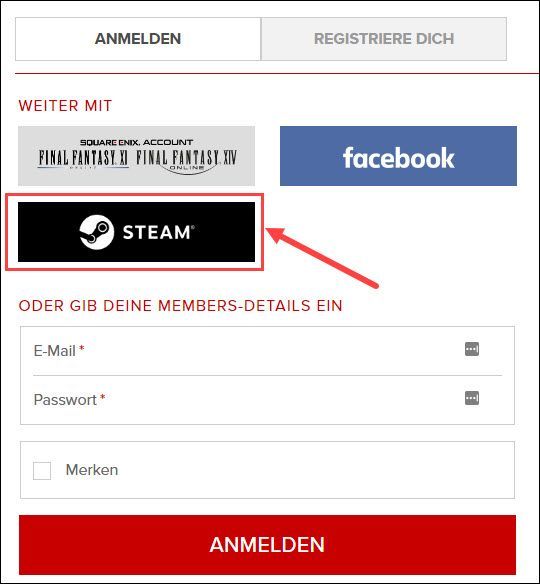
2) ป้อนชื่อผู้ใช้และรหัสผ่าน Steam ของคุณและคลิก เชื่อมโยงบัญชี .
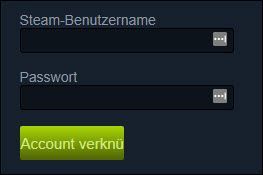
3) ปฏิบัติตามคำแนะนำเพื่อสิ้นสุดการลงทะเบียน
4) รีสตาร์ท Outriders เพื่อดูว่าข้อผิดพลาดในการเชื่อมต่อ Outriders ได้รับการแก้ไขแล้วหรือไม่
โซลูชันที่ 3: อัพเดทไดรเวอร์เครือข่ายของคุณให้ทันสมัยอยู่เสมอ
ในหลายกรณี ปัญหาอยู่ที่ไดรเวอร์เครือข่ายที่ล้าสมัยหรือผิดพลาด คุณควรตรวจสอบให้แน่ใจเสมอว่าไดรเวอร์เครือข่ายของคุณเป็นปัจจุบันอยู่เสมอเพื่อให้มีการเชื่อมต่อกับเซิร์ฟเวอร์เกมที่เสถียร
หากคุณไม่มีอินเทอร์เน็ตเลย คุณสามารถใช้ ฟังก์ชั่นสแกนออฟไลน์ อัปเดตไดรเวอร์เครือข่ายของคุณจาก Driver Easyด้วยตนเอง – คุณสามารถดาวน์โหลดไดรเวอร์เวอร์ชันล่าสุดของอะแดปเตอร์เครือข่ายได้ด้วยตนเองจากเว็บไซต์ของผู้ผลิตอุปกรณ์ จากนั้นทำการติดตั้ง ต้องใช้เวลาและทักษะคอมพิวเตอร์เพียงพอจากคุณ
โดยอัตโนมัติ - กับ ไดร์เวอร์ง่าย คุณมากับฉันได้ไหม สองคลิก จัดการอัปเดตไดรเวอร์ที่ผิดพลาดทั้งหมดบนพีซีของคุณได้อย่างง่ายดาย
ไดร์เวอร์ง่าย เป็นเครื่องมือที่จะตรวจจับ ดาวน์โหลด และ (ถ้าคุณมี รุ่นโปร มี) สามารถติดตั้งได้ คุณจะได้รับพร้อมกับ รุ่นโปร โดย Driver Easy สนับสนุนอย่างเต็มที่ เช่นเดียวกับหนึ่ง รับประกันคืนเงินภายใน 30 วัน .
หนึ่ง) ดาวน์โหลด และติดตั้ง ไดร์เวอร์ง่าย .
2) วิ่ง ไดร์เวอร์ง่าย ปิดแล้วคลิก ตรวจเดี๋ยวนี้ . ไดรเวอร์ที่ผิดพลาดทั้งหมดบนพีซีของคุณจะถูกตรวจพบภายในหนึ่งนาที
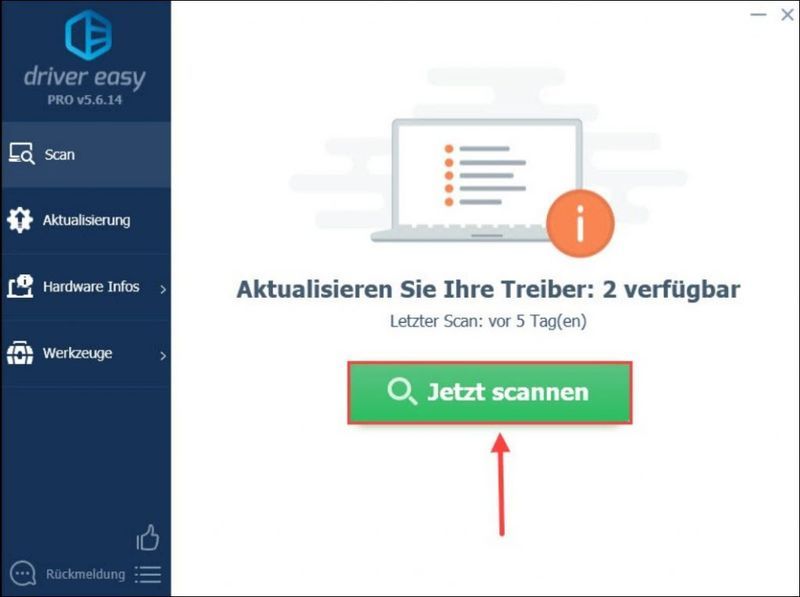
3) เพียงคลิก รีเฟรชทั้งหมด เพื่ออัปเดตไดรเวอร์ที่ผิดพลาดหรือล้าสมัยบนคอมพิวเตอร์ของคุณโดยอัตโนมัติ (สิ่งนี้ต้องการ รุ่นโปร – คุณจะได้รับแจ้งให้ รุ่นฟรี บน รุ่นโปร อัปเกรดเมื่อคุณคลิก รีเฟรชทั้งหมด คลิก.)
คุณยังสามารถคลิก อัปเดต ถัดจากเครือข่ายของคุณ แล้วคลิก รุ่นฟรี ดำเนินการต่อ. แต่คุณต้องดำเนินการบางอย่างด้วยตนเอง
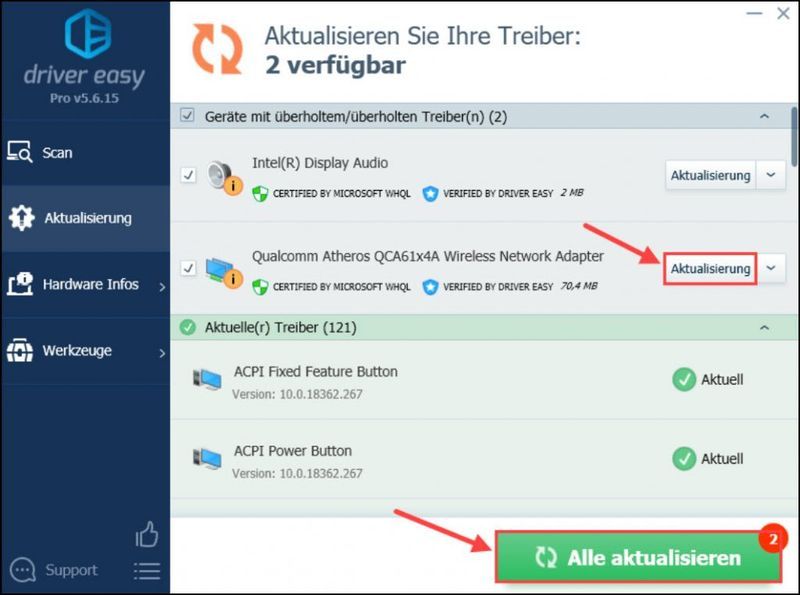 ไดรเวอร์ Easy Pro ให้การสนับสนุนด้านเทคนิคอย่างครอบคลุม หากคุณต้องการความช่วยเหลือ โปรดติดต่อทีมสนับสนุน Driver Easy ของเราที่ .
ไดรเวอร์ Easy Pro ให้การสนับสนุนด้านเทคนิคอย่างครอบคลุม หากคุณต้องการความช่วยเหลือ โปรดติดต่อทีมสนับสนุน Driver Easy ของเราที่ . 4) รีบูทพีซีของคุณและตรวจสอบว่าคุณสามารถเข้าสู่เซิร์ฟเวอร์ Outriders อีกครั้งได้หรือไม่
โซลูชันที่ 4: ตรวจสอบไฟล์เกมของคุณเพื่อหาข้อผิดพลาด
ไฟล์เกมที่สูญหายหรือเสียหายเป็นหนึ่งในสาเหตุที่พบบ่อยที่สุดของปัญหาในวิดีโอเกม ในการแก้ไขข้อผิดพลาดของ Outriders ไม่สามารถเชื่อมต่อกับเซิร์ฟเวอร์ได้ คุณควรเรียกใช้การตรวจสอบความสมบูรณ์อย่างรวดเร็ว
1) เปิด ไอน้ำ .
2) ใน ห้องสมุด , คลิกที่ สิทธิ ปุ่มเมาส์ขึ้น Outriders แล้วเลือก คุณสมบัติ ออก.
3) ในแท็บ ไฟล์ในเครื่อง , คลิกที่ ตรวจสอบไฟล์เพื่อหาข้อผิดพลาด …
กระบวนการนี้อาจใช้เวลาสักครู่
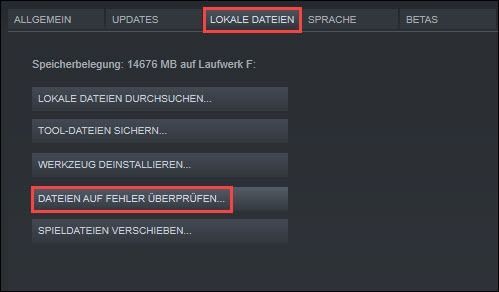
4) หลังจากตรวจสอบแล้ว ให้เปิดเกมของคุณและตรวจสอบว่าปัญหาเซิร์ฟเวอร์ได้รับการแก้ไขแล้วหรือไม่
แนวทางที่ 5: ล้างแคช Steam
Steam แคชไฟล์เมื่อดาวน์โหลด อย่างไรก็ตาม ไฟล์แคชเหล่านี้อาจส่งผลเสียต่อการเชื่อมต่อกับเซิร์ฟเวอร์เกม ล้างแคชที่มีอยู่แล้วลองเล่น Outriders ออนไลน์อีกครั้ง
1) คลิกด้วยปุ่ม สิทธิ ปุ่มเมาส์ขึ้น ไอคอน Steam แล้วเลือก ดำเนินการในฐานะผู้ดูแลระบบ ออก.
2) คลิก และ เมื่อกล่องโต้ตอบการควบคุมบัญชีผู้ใช้ปรากฏขึ้น
3) คลิกที่มุมซ้ายบน ไอน้ำ แล้วเลือก ความคิด ออก.
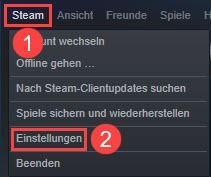
4) เลือก ดาวน์โหลด และคลิกในบานหน้าต่างด้านขวา ล้างแคชดาวน์โหลด .
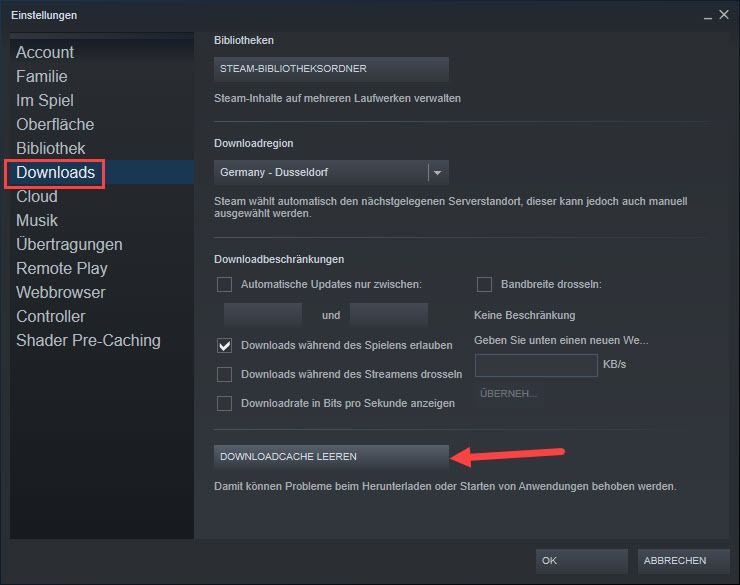
5) คลิก ตกลง .
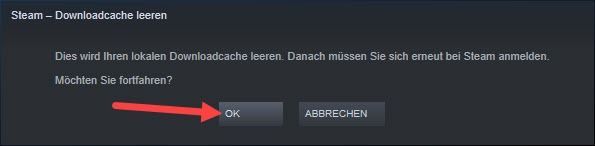
6) เข้าสู่ระบบ Steam และเรียกใช้ Outriders ออนไลน์ ทดสอบว่าตอนนี้คุณสามารถเชื่อมต่อกับเซิร์ฟเวอร์ได้หรือไม่
วิธีสุดท้าย คุณสามารถลองใช้ VPN ที่ดูแลประเภท NAT และการตั้งค่าไฟร์วอลล์ทั้งหมดเพื่อแก้ไขปัญหา
โปรดอย่ายึดติดกับ VPN ฟรีดังกล่าว ต่อไปนี้คือ 2 VPN สำหรับเล่นเกมที่เราแนะนำ:
หวังว่าเทคนิคเหล่านี้จะช่วยคุณได้ หากคุณมีคำถามหรือวิธีแก้ปัญหาที่มีประสิทธิภาพอื่น ๆ แบ่งปันกับเราในส่วนความคิดเห็นด้านล่าง!






